【ドメイン移管手続き】Xserverから他社へ
【下書き】【備忘録】
取得ドメインの情報(添付画像:2枚)
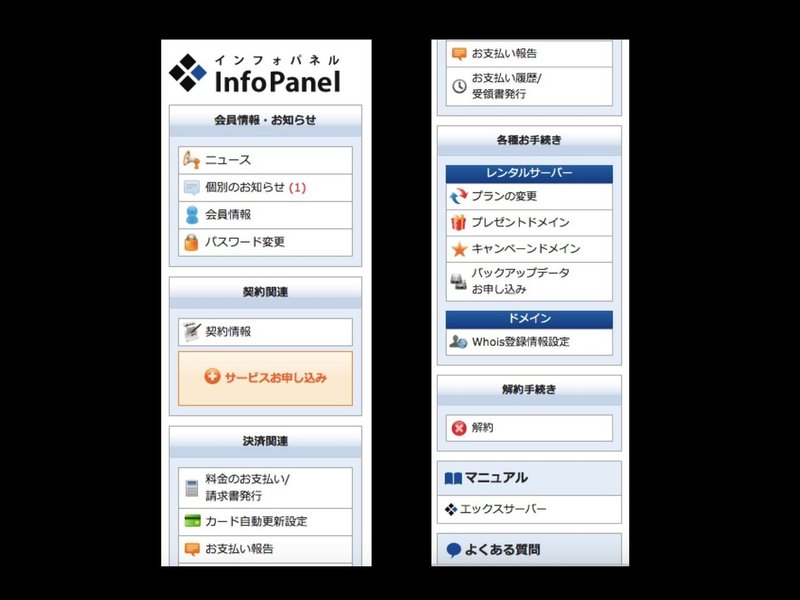
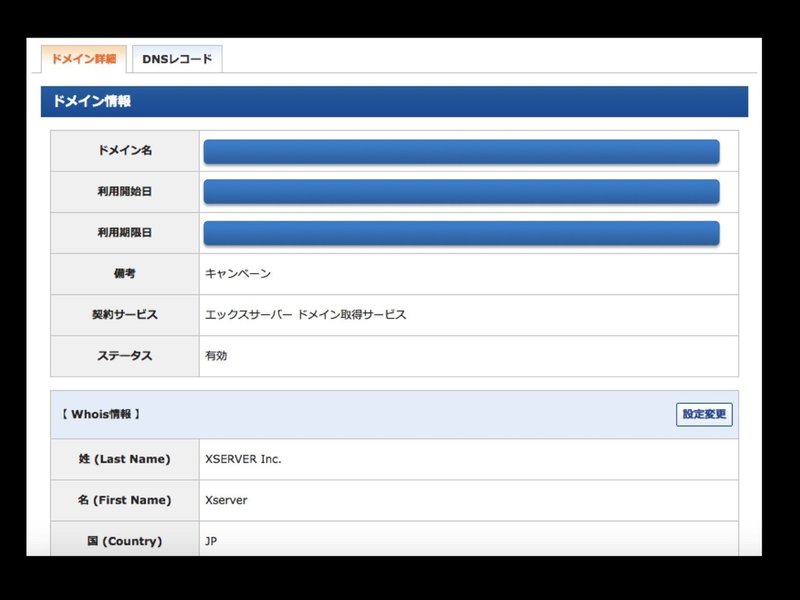
1.ドメイン契約の解約
インフォパネル(Info Panel)を開き、
画面左側に表示されるメインナビ中にある「解約手続き」の「解約」をクリック。
<div id="sub">
<dl id="main_navi">
<dt>会員情報・お知らせ</dt>
<dt>契約関連</dt>
<dt>決済関連</dt>
<dt>各種お手続き</dt>
<dt>解約手続き</dt><dd>解約</dd>(← ココ)
</dl>
<dl id="support_navi">
<dt>マニュアル</dt>
<dt>よくある質問</dt>
</dl>
</div>解約を実行していくと、
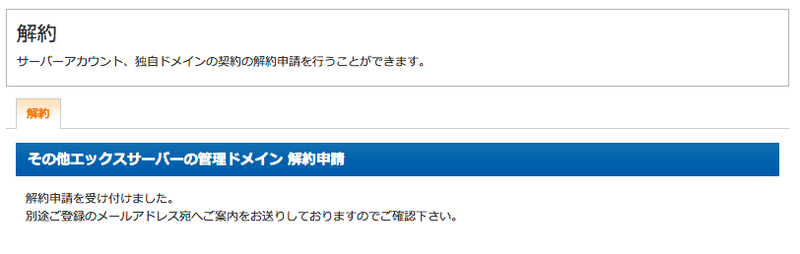
までたどり着き、即時で
「【Xserver】ドメイン解約についてのご案内」メールを受信できる。
■ドメインに関する情報
━━━━━━━━━━━━━━━━━━━━━━━━
▼ドメインの他社への移管について
他社管理業者様へのドメイン移管をご希望の場合、
お手数ではございますが、下記手順をご参照の上、
ドメイン移管のお手続きを行ってくださいますようお願いいたします。
■移管申請手続きについて
-----------------------------------------------------------------
[1] Whois情報のご変更
「インフォパネル」トップページの右下『ご契約一覧』より、
該当ドメインの「ドメインパネル」へアクセスしてください。
「Whois情報の変更」メニューへ移動していただいたうえで、
Whois情報をお客様ご自身のものへご変更ください。
※「メールアドレス」にはお客様の受信可能なメールアドレスを
ご入力ください
※個人契約の場合、組織名は「None」とご入力ください。
※Whois情報の変更は反映まで最大1日程度お時間がかかります。
Whois情報を変更した場合、1日程度お待ちいただき、
以後のお手続きを行ってください。
[2] 認証鍵の送信
「ドメインパネル」の「ドメイン詳細」メニューへアクセスし、
「Registrant Contact への認証鍵の送信」をクリックしてください。
[1]でご変更いただいたメールアドレス宛に認証鍵が送付されますので、
ご確認ください。
[3] レジストラロックの解除
「ドメインパネル」の「レジストラロック設定変更」メニューへアクセスし、
「ロックの解除」をクリックしてください。
レジストラロックが「OFF」になっていることをご確認ください。
エックスサーバー側の作業は以上で完了です。
以後は移管先ドメイン管理業者様側での作業となります。
[4] 移管先ドメイン管理業者側の、ドメイン移管手続きの実施
移管先のドメイン管理業者様にて移管手続きを行ってください。
[5] 移管承認作業の実施
2.[1]Whois情報の変更
Whois情報をドメインパネルから変更する。
それまでは 株式会社Xserver の情報が登録されている。
ICANNという組織に登録されている。
* ICANN (アイキャン)・・・アメリカカリフォルニアに拠点を持つNPO。世界規模で、ドメイン割り当てとIPアドレスの割り当てに関して担当している。
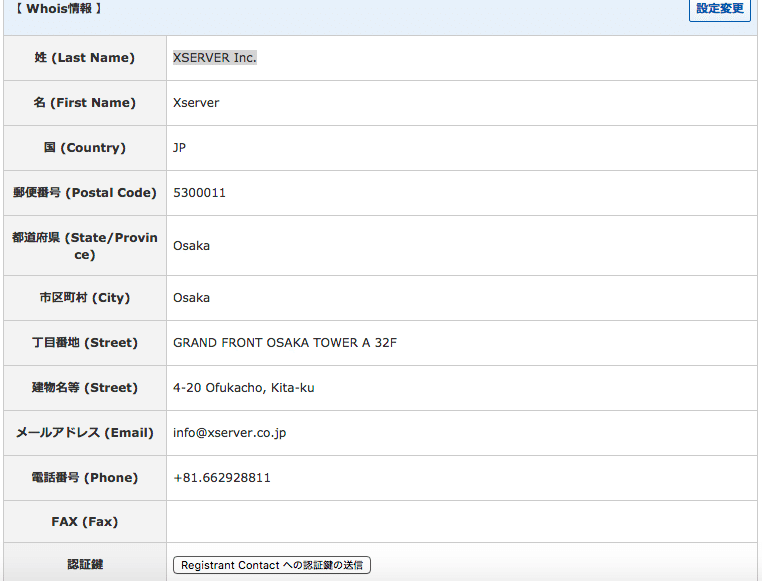
--------
* ここでミス *
<代理公開>無効に変更すべき(有効のままにしていた)
---------
即時で、メール「****-****.com 登録者情報の変更に関するご案内」を受信できる。ここから、24時間後にドメインパネルにて
ボタン「Registrant Contact への認証鍵の送信」をクリック。
即時で、メール「【Xserver】認証鍵(Auth Info)のご案内」を受信できる。
3.メールアドレス有効性の確認
Whois情報に新しく登録されたメールアドレスが、不正なものでなく、きちんと連絡の取れるものであることを確認するために、メールが送信されるので、
タイトル『【Xserver】■重要■ドメイン登録者情報のメールアドレス認証作業のお願い』を受け取る。(* 即時、受信できる)
───────────────────────────
【Xserver】 ■重要■ ドメイン登録者情報のメールアドレス認証作業のお願い
───────────────────────────
メールアドレス: *****@****.***
このメッセージは、WHOIS データベースで、
ドメインの登録者(Registrant contact)として
登録予定のメールアドレスに対して送信しています。
お客様がドメインの登録者( Registrant contact )として登録する予定である
メールアドレス「*****@***.***」はICANNのWhois正確性プログラムに基づく
有効性確認作業が完了していません。
Whois情報の変更にあたっては、変更後のメールアドレスが受信可能で
あることの確認(有効性確認)が必要です。
つきましては、以下のURLへアクセスし、認証作業を行ってください。
▼メールアドレス「*********@****.***」認証用URL
https://secure.xserver.ne.jp/xinfo/?action_user_rgrmailconfirm=on&emailaddress=*******
※以上のURLにアクセスし、
「メールアドレスの有効性確認が完了しました」が表示されましたら、
認証作業は完了です。
<有効性確認画像(メールアドレスをぼかして)を添付>
4.[2]認証鍵の送信
* 下記メールは即時には取得できる。
━━━━━━━━━━━━━━━━━━━━━━━━━━━━━━━
【Xserver】認証鍵(Auth Info)のご案内
━━━━━━━━━━━━━━━━━━━━━━━━━━━━━━━
平素は当サービスをご利用いただき誠にありがとうございます。
エックスサーバー カスタマーサポートでございます。
ドメインパネル内より、下記ドメインの認証鍵の申請を確認いたしました。
-------------------------------------------------
■独自ドメインに関する情報
【ドメイン名】 : *****-***.com
【認証鍵(Auth Info)】: *************
-------------------------------------------------
こちらの認証鍵を利用し、他社管理事業者様へ移管手続きを
お進めくださいますようお願いいたします。
5.[3]レジストラロックの解除
<解除画像を添付>
>>>>>>>>> さくら側での操作 <<<<<<<<<<<
6.[4]移管先ドメイン管理業者側の、ドメイン移管手続きの実施
gTLDドメイン(ジェネリックトップレベルドメイン)移管手続き
STEP.1 オンラインサインアップからログイン
転入させるドメイン名を入力し、『 登録者情報入力へ 』をクリックします。
登録者情報の入力画面が表示されます。
必要情報を入力し、『 お支払い情報の入力 』をクリックします。
STEP.2 「オースコード(Authcode)」 の入力画面が表示
オースコード(Authcode)と登録者名を入力してください。
STEP.3 支払い方法の選択
3つのお支払方法のうち、1つをご選択いただき『 お申し込み内容の確認 』をクリックします。
STEP.4 申し込み完了
表示されたお申込み内容に間違いがないか確認し、各種確認事項にチェックを入れていただき
問題がなければ『 この内容で申し込む 』をクリックします。
STEP.5 移管費用の入金
移管費用の入金確認後に移管申請を開始します。
STEP.6 「ドメイン移管作業開始のご連絡」の送信
お客様の登録メールアドレス宛てに、以下のメールを送信します。
STEP.7 [5]承認メールの到着
承認メールの詳細や承認方法については以下をご確認ください。
[JPRS] レジストラトランスファー承認手続きのご案内
対象ドメイン名:****-***.COM
‐‐‐‐‐‐‐‐‐‐‐‐‐‐‐‐‐‐‐‐‐‐‐‐‐‐‐‐‐‐‐‐
レジストラトランスファーとは?
ドメイン名の管理レジストラを別のレジストラに変更する手続きの
ことです。本メールは、当社を管理レジストラとすることにご同意
いただくためのものです。
‐‐‐‐‐‐‐‐‐‐‐‐‐‐‐‐‐‐‐‐‐‐‐‐‐‐‐‐‐‐‐‐
以下の手順に沿って、お手続きを完了させてください。
★ご注意
4日後の 23時59分59秒までにお手続きが完了しなかった
場合は****-***.COMは当社へレジストラトランスファーされません。
1. 下記のURLへアクセスしてください。
https://web.register.jprs.jp/gtd-registrant-web***********
2. リンク先ページの内容をご確認いただき、当社の登録規約の内容に
ご同意いただいた上で、レジストラトランスファーを承認する場合は
「承認」ボタンを押してください。不承認の場合は、「不承認」ボタ
ンを押してください。
3. 承認された場合は、現在の管理レジストラが申請を拒否しない限り、
5日以内に当社へのレジストラトランスファーが完了します。
不承認の場合は、ドメイン名はトランスファーされません。
<承認ボタンを押すと。。>
FROM : info@jprs.jp
****-***.COMご担当者様
<レジストラトランスファー承認手続き完了のご連絡>
お手続いただきありがとうございました。
以下の内容でレジストラトランスファー承認手続きを受け付けました。
対象ドメイン名:****-**.COM
確認結果 :承認
承認された場合は、現在の管理レジストラが申請を拒否しない限り、5日以内にレジストラトランスファーが完了します。
不承認の場合は、ドメイン名はトランスファーされません。
STEP.8 転入完了の連絡
移管を完了後、登録メールアドレス宛に 「 ドメイン転入作業完了のご連絡」 を送信します。
会員メニューからの管理が可能となります。
『 契約情報 』-『 契約ドメインの一覧 』-『 ドメインメニュー 』へアクセスしてください。
この記事が気に入ったらサポートをしてみませんか?
